一则或许对你有用的小广告
欢迎加入激活谷的星球
,你将获得:专属的项目实战 / 1v1 提问 / Java 学习路线 / 学习打卡 / 每月赠书 / 社群讨论
- 新项目:《从零手撸:仿小红书(微服务架构)》 正在持续爆肝中,基于 ,查看项目介绍
; - 《从零手撸:前后端分离博客项目(全栈开发)》 2 期已完结,演示链接: http://bianchenghao.cn/
;
截止目前, 星球
内专栏累计输出 54w+ 字,讲解图 2476+ 张,还在持续爆肝中.. 后续还会上新更多项目,目标是将 Java 领域典型的项目都整一波,如秒杀系统, 在线商城, IM 即时通讯,权限管理,Spring Cloud Alibaba 微服务等等,已有 1900+ 小伙伴加入学习 ,欢迎围观
大家好,我是激活谷~
本文通过图文方式讲解如何在 IDEA 中配置 Maven, 每一步都配上了操作截图,非常详细。
1、下载 Maven
Maven 官方下载链接如下:
https://maven.apache.org/download.cgi
请根据自己的系统下载对应的 Maven 安装包,激活谷写这篇文章的时候,Maven 最新版本为 :
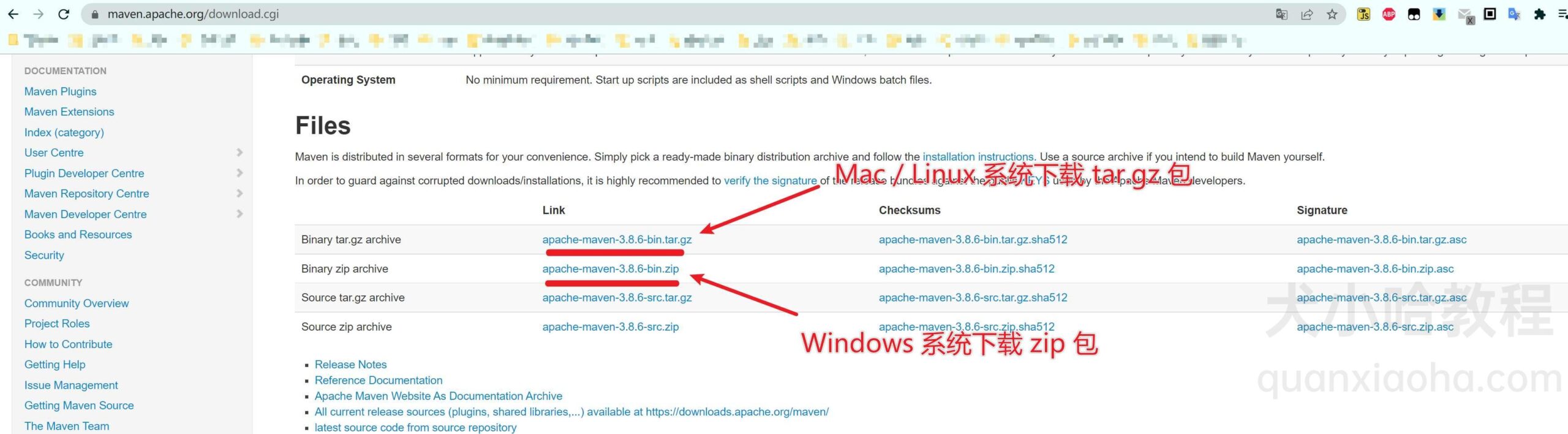
这里以 Windows 系统做演示,下载 安装包。
2、安装 Maven
在 盘下新建一个 文件夹,专用于安装 Maven :
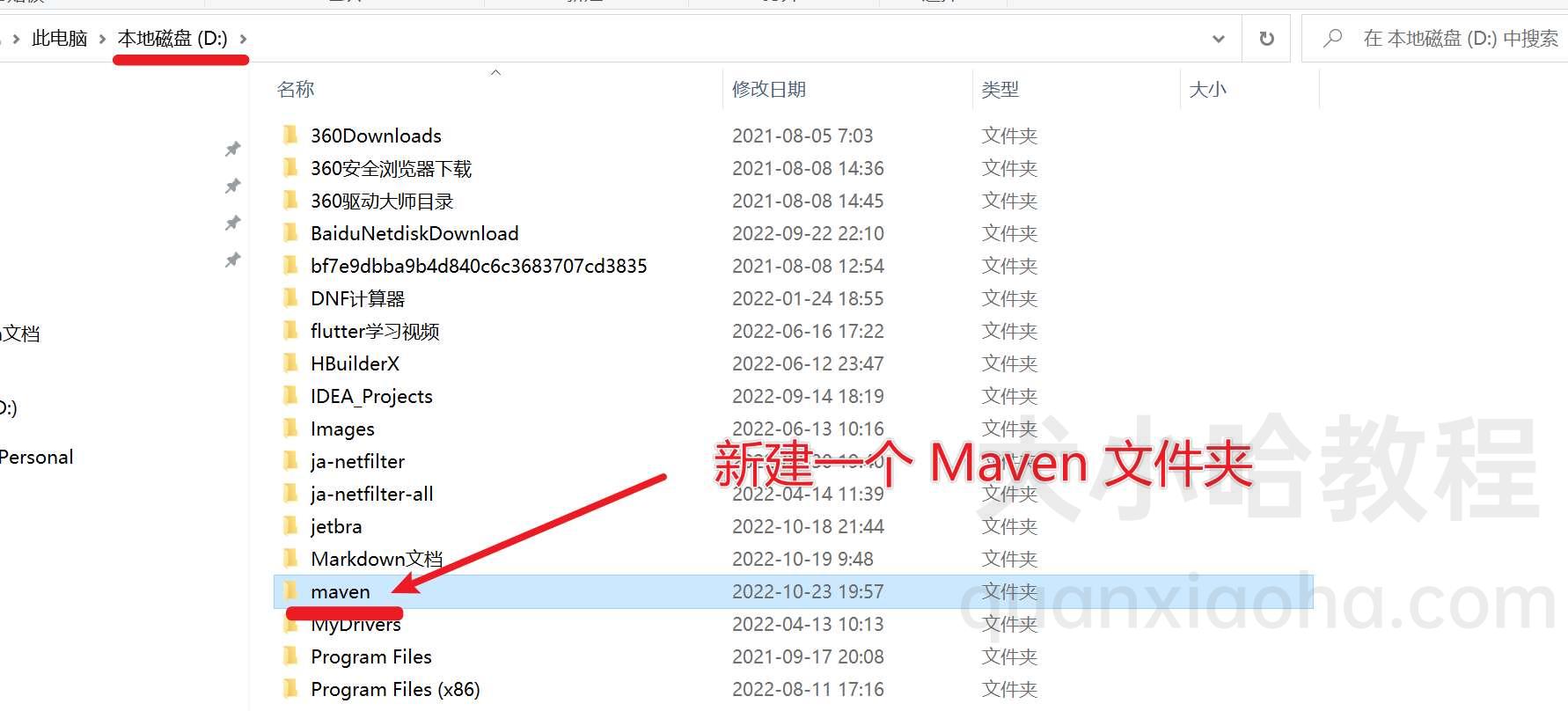
将 安装包复制到 文件夹下,然后解压:
PS : 小伙伴们可自行选择安装路径,不一定要和激活谷一样。
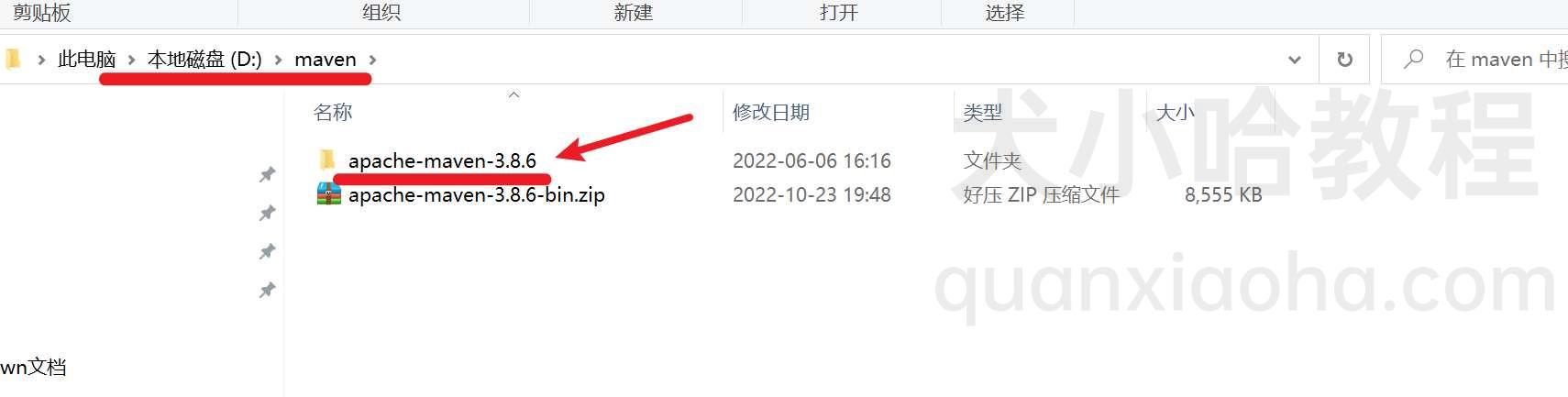
3、配置 Maven 本地仓库存放路径
Maven 本地仓库可以不配置,若不配置,则使用默认路径 。激活谷更建议配置一下,在前面的 文件夹下再新建一个文件夹 , 用作本地仓库路径:
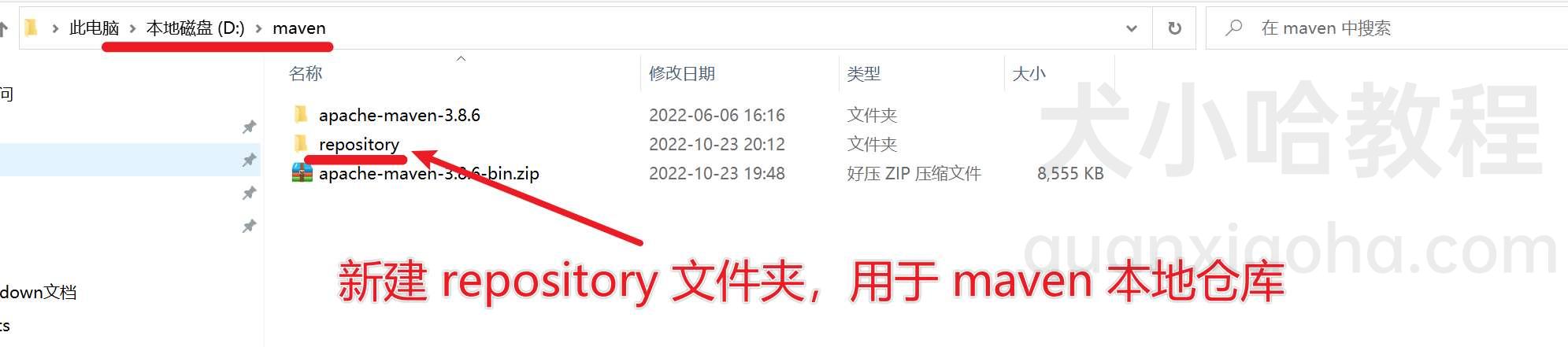
进入刚刚的 Maven 安装目录下 ,进入 文件夹下,编辑 Maven 配置文件 :
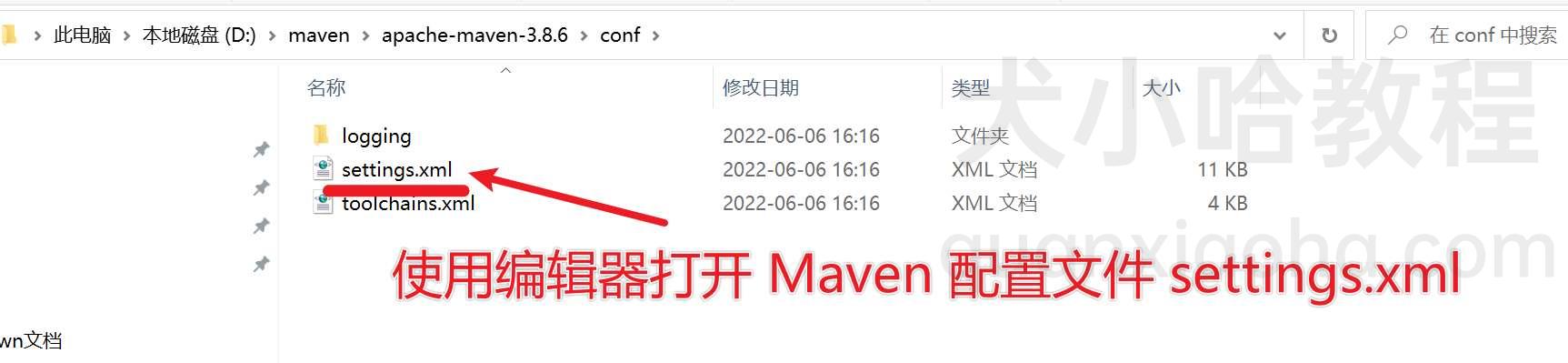
在 节点下添加如下配置,用于自定义本地 Maven 仓库路径:
图示如下:
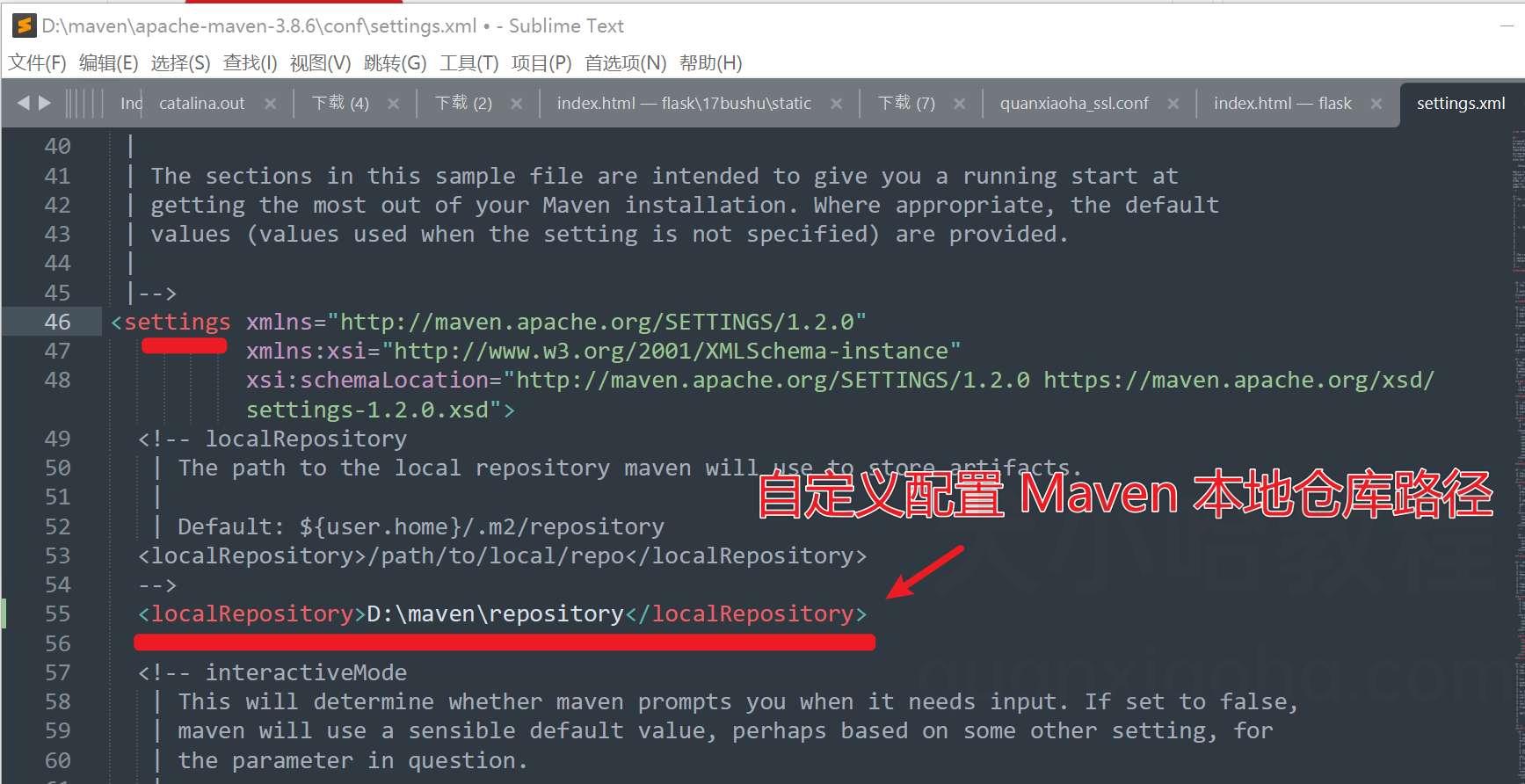
4、配置 Maven 环境变量
在左下角搜索框中输入关键词【环境变量】,快速调出【编辑系统环境变量】:
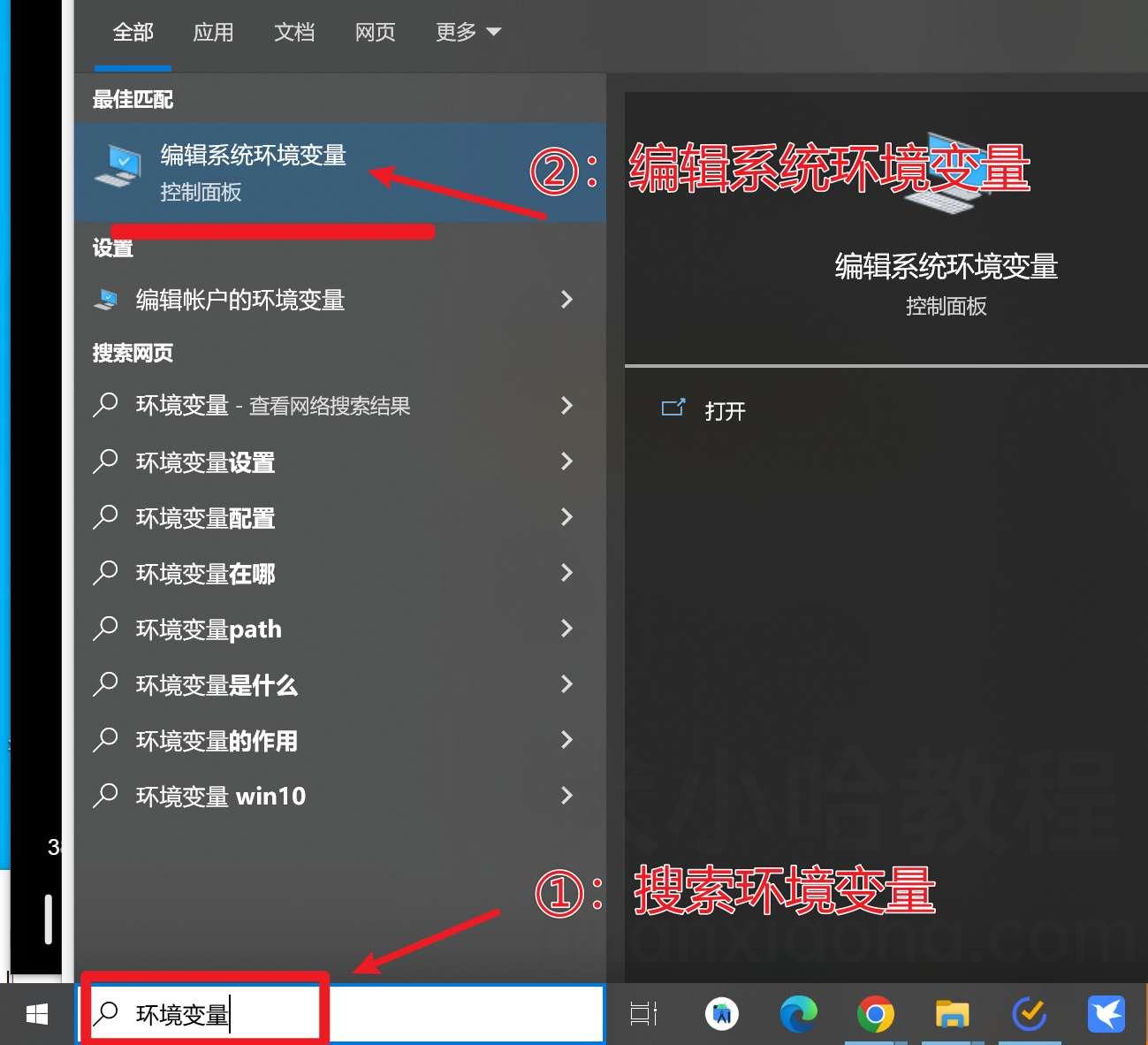
【环境变量】按钮:
idea如何配置maven项目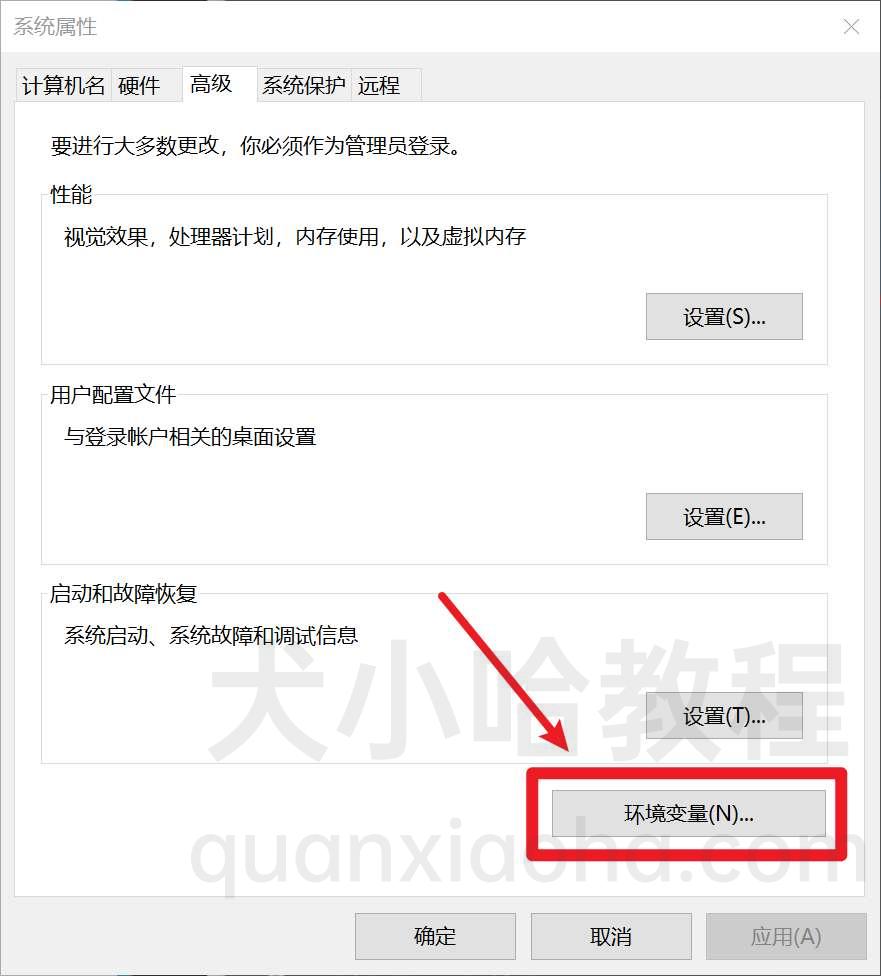
在系统变量栏,【新建】按钮,然后添加 系统图变量,变量值为刚刚 Maven 的安装路径 , 然后【确定】按钮:
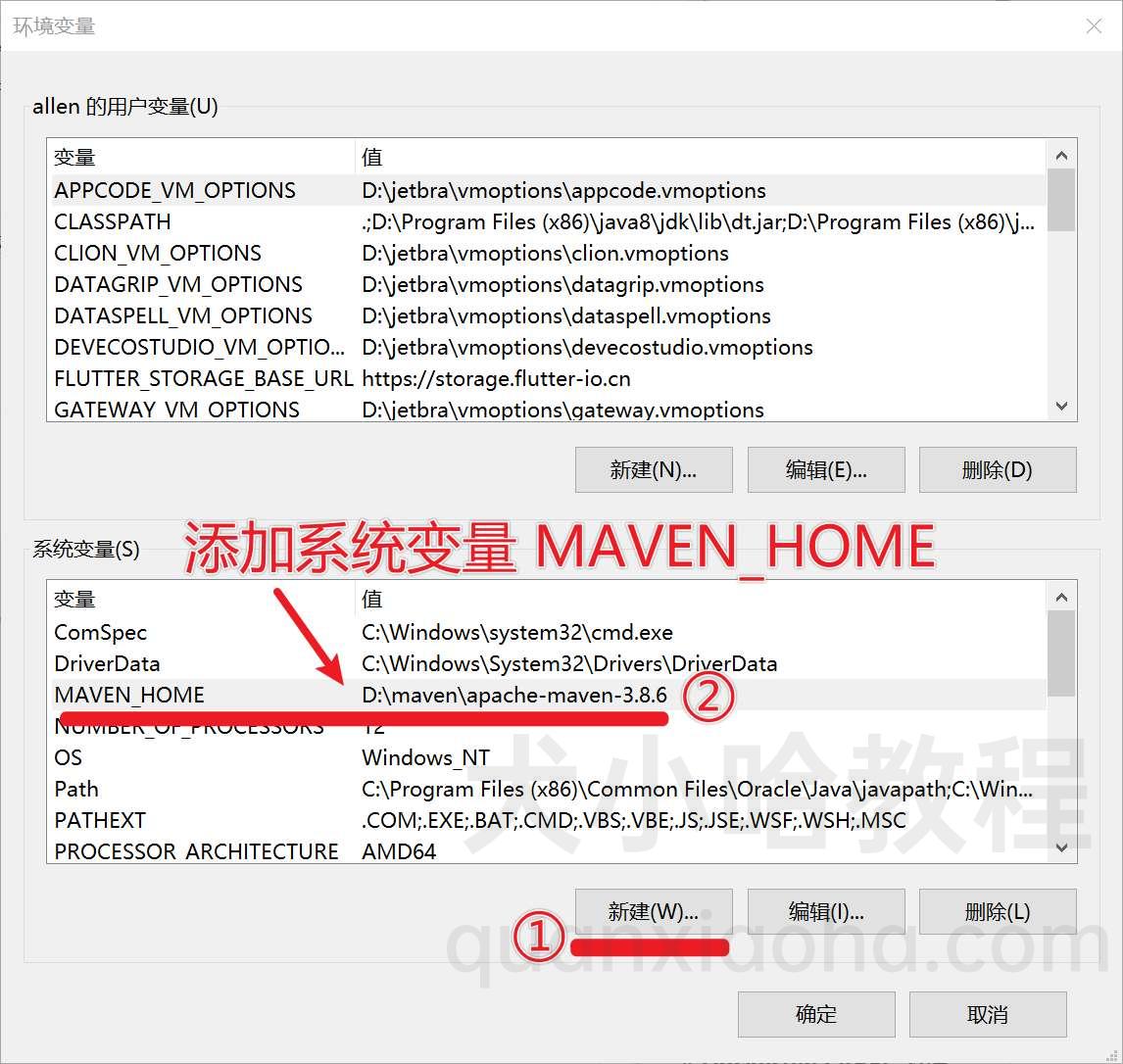
然后,编辑系统环境变量 , 新建 , 然后【确定】按钮:
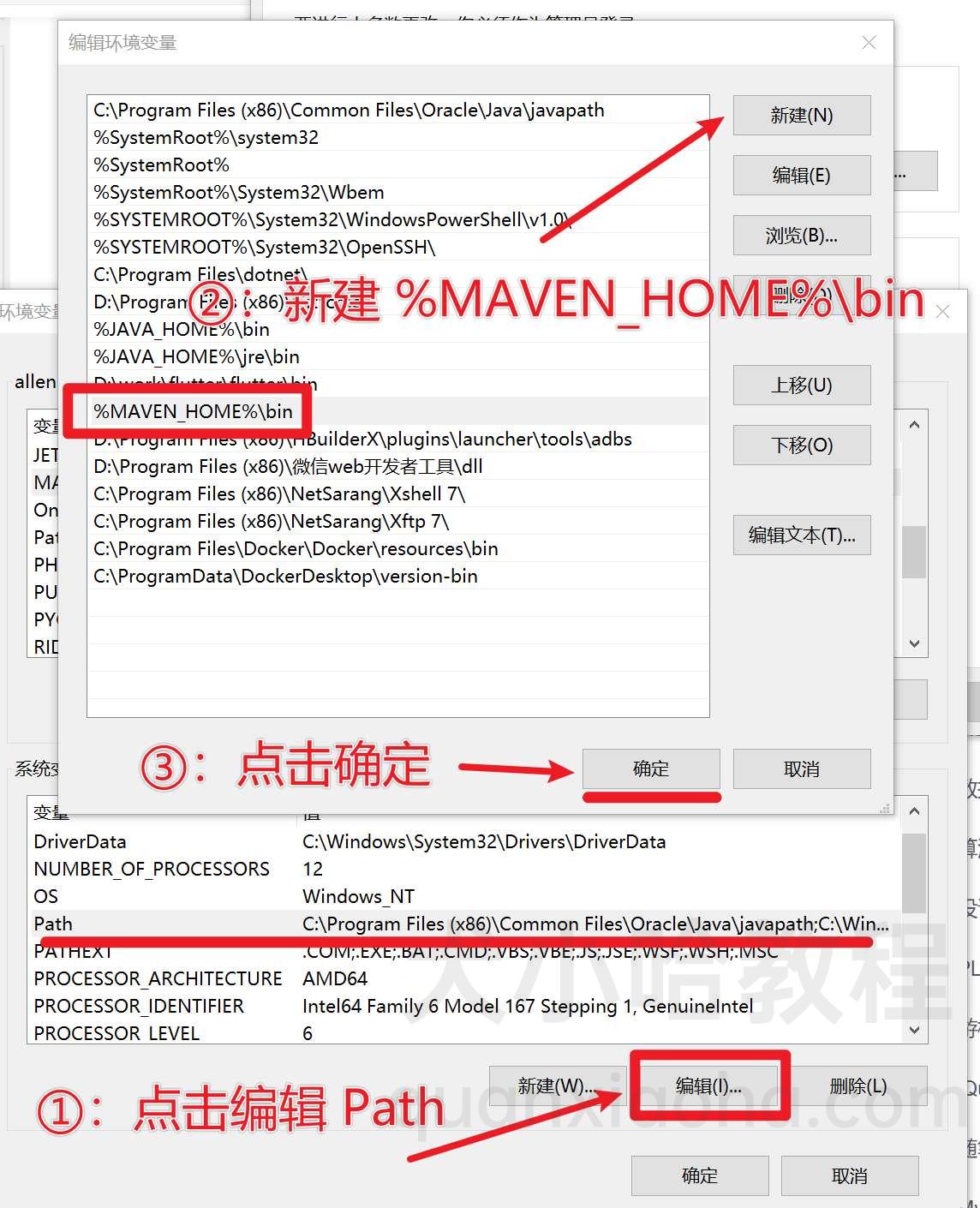
5、确认 Maven 环境变量是否配置成功
以上步骤完成后,打开 命令窗口,输入如下命令:
若能正确输出 Maven 版本号信息,表示 Maven 环境变量已经成功配置:
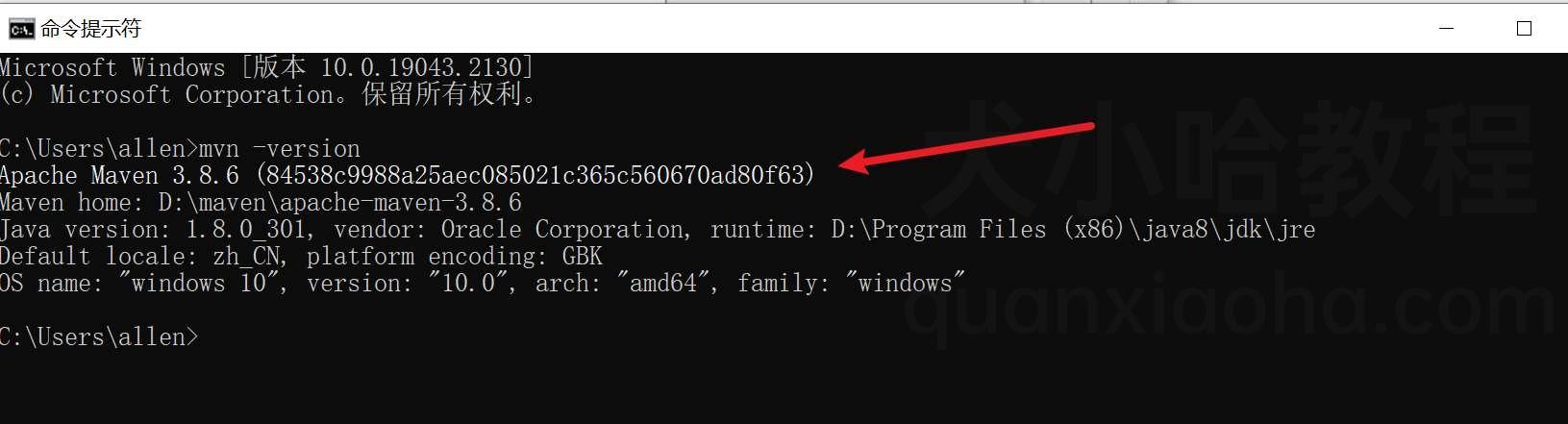
6、在 IDEA 中配置 Maven
在 IDEA 配置中 Maven, 有两种方式:
-
为当前项目配置 Maven 版本;
-
全局配置 Maven 版本;
全局配置完成后,下次新建项目即默认使用该 Maven 版本,无需再次配置。
为当前项目配置 Maven
依次 IDEA 菜单栏 :File | Settings :
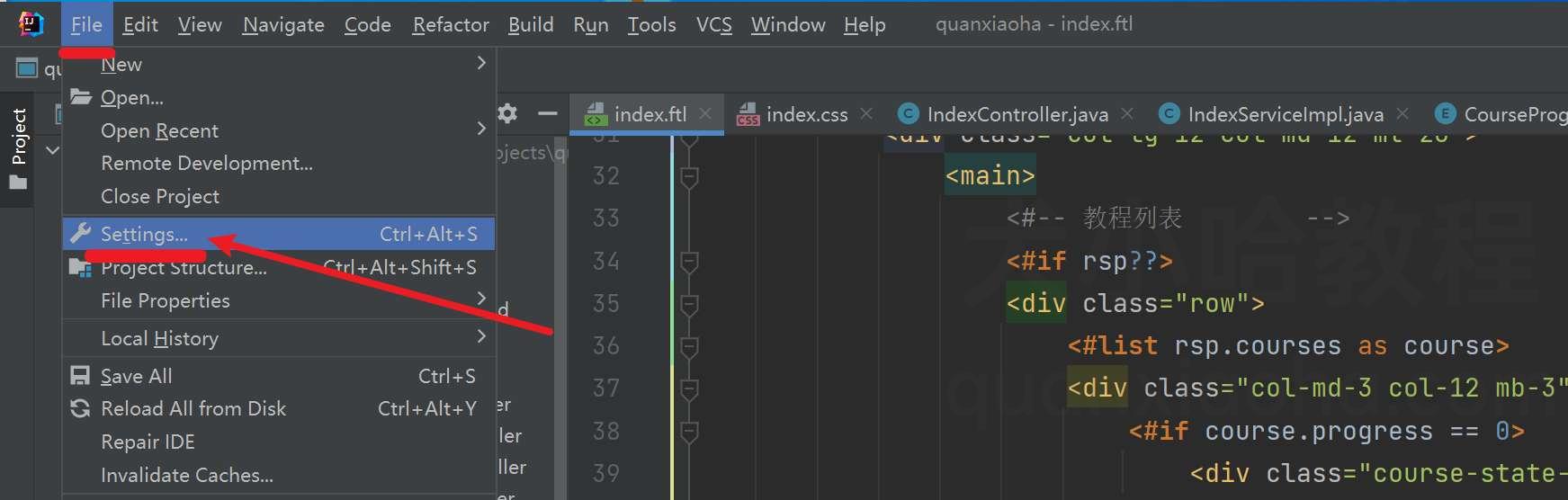
找到 配置栏,配置如下三点:
- : 设置 Maven 安装目录;
- : 选择 Maven 的配置文件;
- : 设置 Maven 本地仓库路径,用于统一存放项目依赖的 Jar 包;
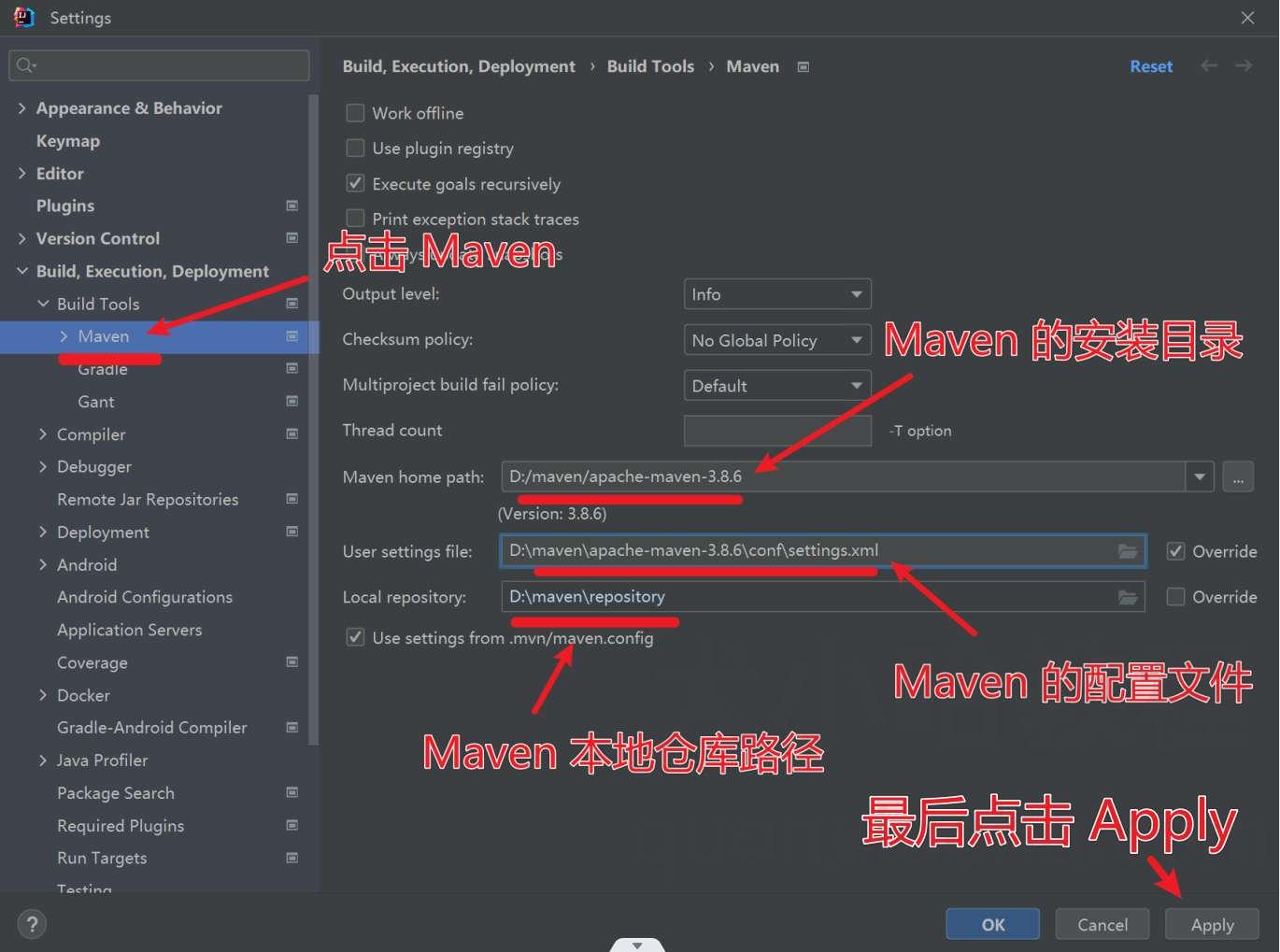
都配置好后, Apply 按钮使设置生效。
全局配置 Maven
依次菜单 File | New Projects Setup | Settings for New Projects :
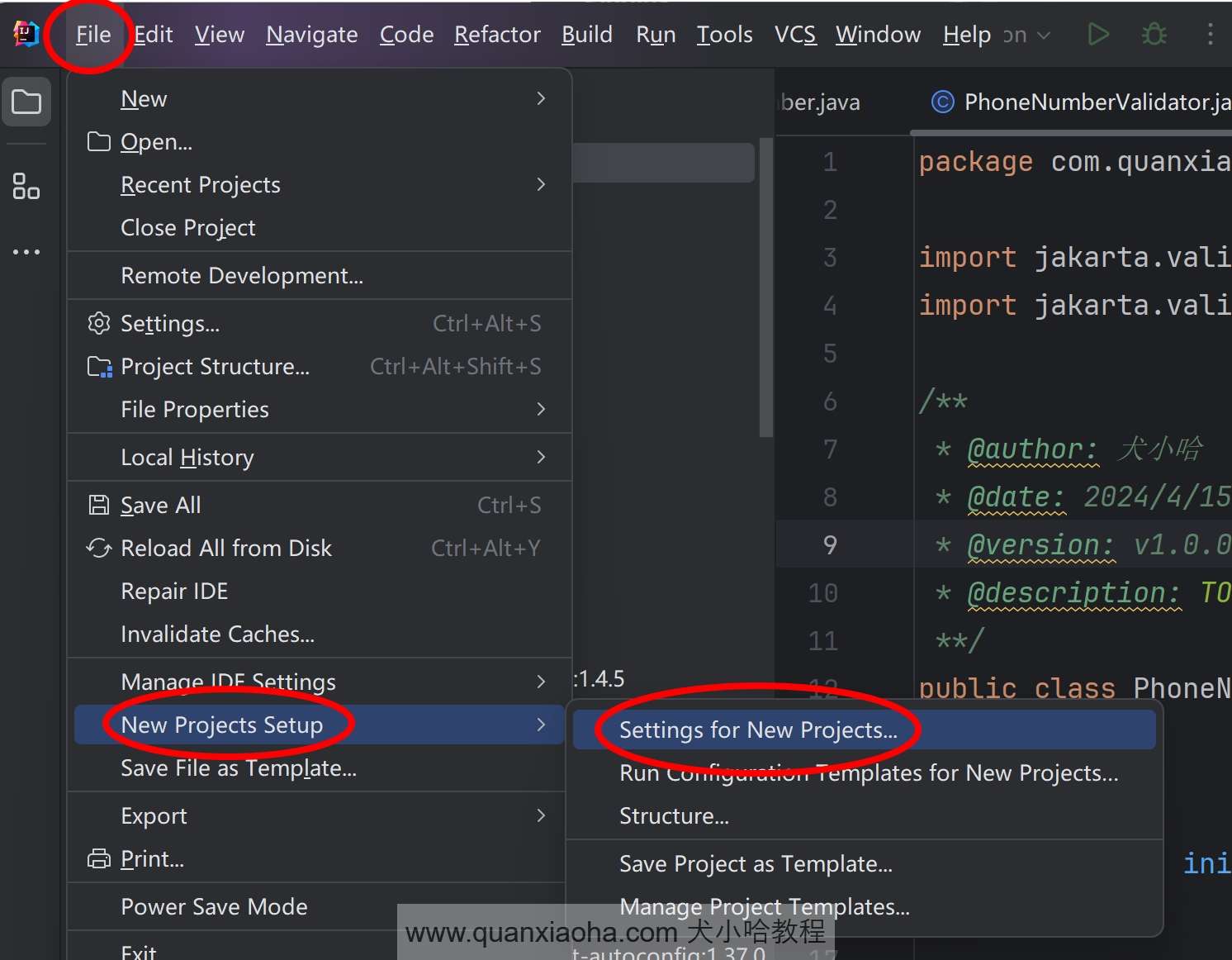
后续的步骤和上面一样,找到 Maven 配置菜单,配置上即可,这里就不再截图了。
今天的文章
idea如何配置maven项目分享到此就结束了,感谢您的阅读。
版权声明:本文内容由互联网用户自发贡献,该文观点仅代表作者本人。本站仅提供信息存储空间服务,不拥有所有权,不承担相关法律责任。如发现本站有涉嫌侵权/违法违规的内容, 请发送邮件至 举报,一经查实,本站将立刻删除。
如需转载请保留出处:https://bianchenghao.cn/129844.html
